Correo electrónico. Es el elemento vital de la comunicación para la mayoría de las empresas. La opción ideal para las preguntas de los clientes, las oportunidades de ventas y las actualizaciones del equipo. Pero cuando compaginas direcciones de grupos como support@, sales@ o info@ con bandejas de entrada individuales o soluciones improvisadas, las cosas se pueden complicar rápidamente.
Pongámoslo en perspectiva: el profesional medio ya dedica alrededor del 28% de su jornada laboral al correo electrónico. Esa cifra puede aumentar fácilmente cuando la configuración del correo electrónico de tu equipo no está a la altura. Un buzón compartido dedicado en Gmail puede cambiar las reglas del juego para los resultados de tu equipo, y configurarlo puede ser más rápido de lo que imaginas.
Descripción de las bandejas de entrada compartidas
Una bandeja de entrada compartida es una dirección de correo electrónico a la que varios miembros del equipo pueden acceder y administrar juntos.
En lugar de que los correos electrónicos a una dirección general como contact@yourcompany.com se reenvíen (lo cual es una fuente de confusión), llegan a un lugar central. En una bandeja de entrada compartida, tu equipo puede ver todos los mensajes entrantes, saber quién está abordando qué, asignar correos electrónicos, hacer un seguimiento del progreso y responder con una sola voz unificada.
Los beneficios son evidentes. Para el servicio de atención al cliente, significa respuestas más rápidas y consistentes. En el caso de las ventas, significa que los clientes potenciales no se pierden. Para los equipos de proyectos, centraliza las comunicaciones y los archivos. La adopción de bandejas de entrada compartidas suele generar grandes beneficios en cuanto al buen funcionamiento de las cosas.
Según un informe de Zendesk, más del 70% de los clientes esperan una experiencia uniforme en todos los canales, incluido el correo electrónico. Las bandejas de entrada compartidas son la columna vertebral de esa coherencia, ya que permiten a los equipos coordinarse, responder más rápido y garantizar la responsabilidad.
Veamos cinco formas prácticas de configurar una bandeja de entrada compartida en Gmail y qué debes evitar.
¿Cómo configurar una bandeja de entrada compartida en Gmail? 5 opciones
Gmail es una herramienta fantástica, pero no tiene un botón mágico de «bandeja de entrada compartida». Aún así, tienes opciones, desde trucos básicos integrados hasta herramientas de terceros más avanzadas. Cada uno tiene sus propias peculiaridades de configuración, características y desventajas. Vamos a desglosarlos:
Opción 1: usar la delegación de Gmail
La delegación de Gmail permite a un usuario dar acceso a Gmail a otra cuenta de Google sin compartir su contraseña.
El «delegado» puede leer, enviar y eliminar correos electrónicos de la cuenta principal. Para configurarla, ve a la configuración de Gmail > «Cuentas e importación» y añade un delegado. Recibirán un enlace de verificación y, una vez que lo acepten, podrán cambiar a la bandeja de entrada delegada desde su propia cuenta de Google.
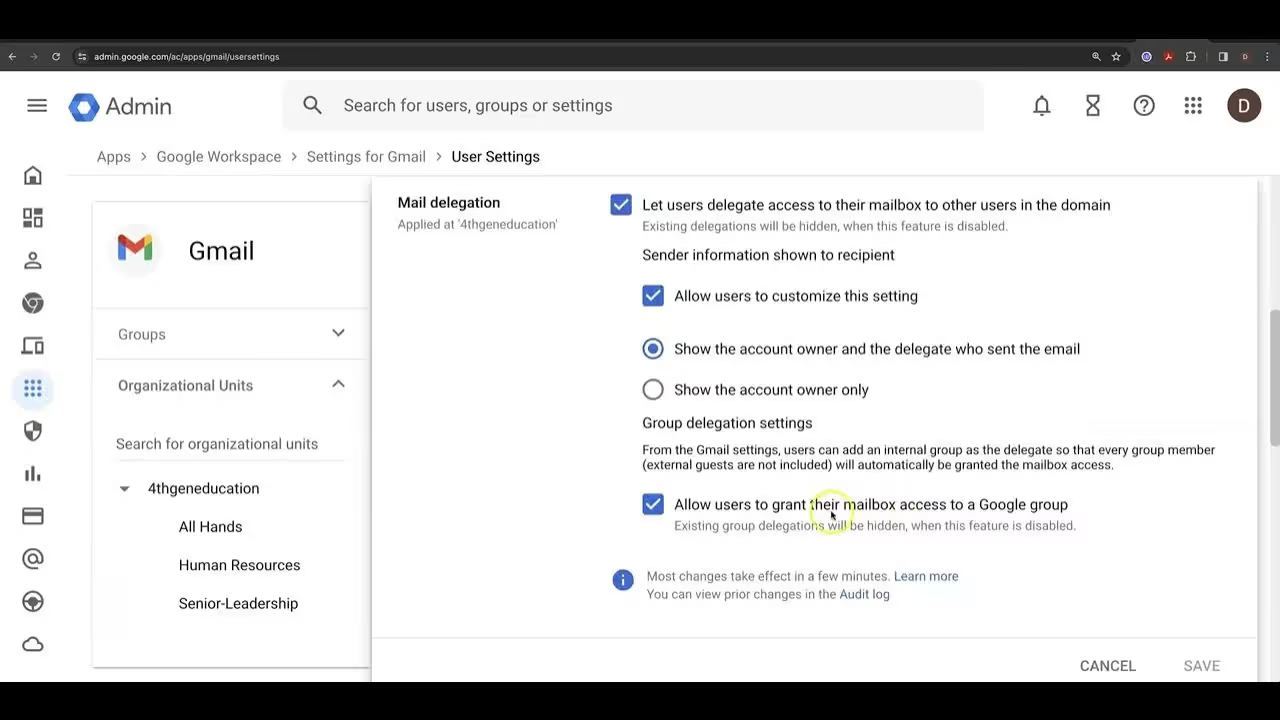
Es fácil empezar, pero es demasiado básico para un verdadero trabajo en equipo. ¿El mayor problema? No tengo ni idea de quién hace qué. Si tres personas pueden acceder a info@company.com, ¿cómo sabes si un correo electrónico ha sido gestionado, quién ha respondido o si alguien lo ha visto?
Esto suele provocar «colisiones de correos electrónicos» (dos personas que responden al mismo correo electrónico) o, lo que es peor, que los correos electrónicos se ignoren porque todos piensan que alguien más lo tiene. Además, no hay comentarios compartidos, notas internas ni formas de hacer un seguimiento de las tareas.
Opción 2: crear un grupo de Google con una bandeja de entrada colaborativa
Grupos de Google no son solo para listas de correo; tienen una opción de «Bandeja de entrada colaborativa». Creas un grupo (por ejemplo, team-alpha@googlegroups.com o usas tu dominio como support@yourcompany.com), agregas miembros y luego cambias el tipo de grupo a «Bandeja de entrada colaborativa» en su configuración.
Esto permite a los miembros asignar conversaciones, marcarlas con estados («resuelta», «duplicada») y filtrar por estas etiquetas.
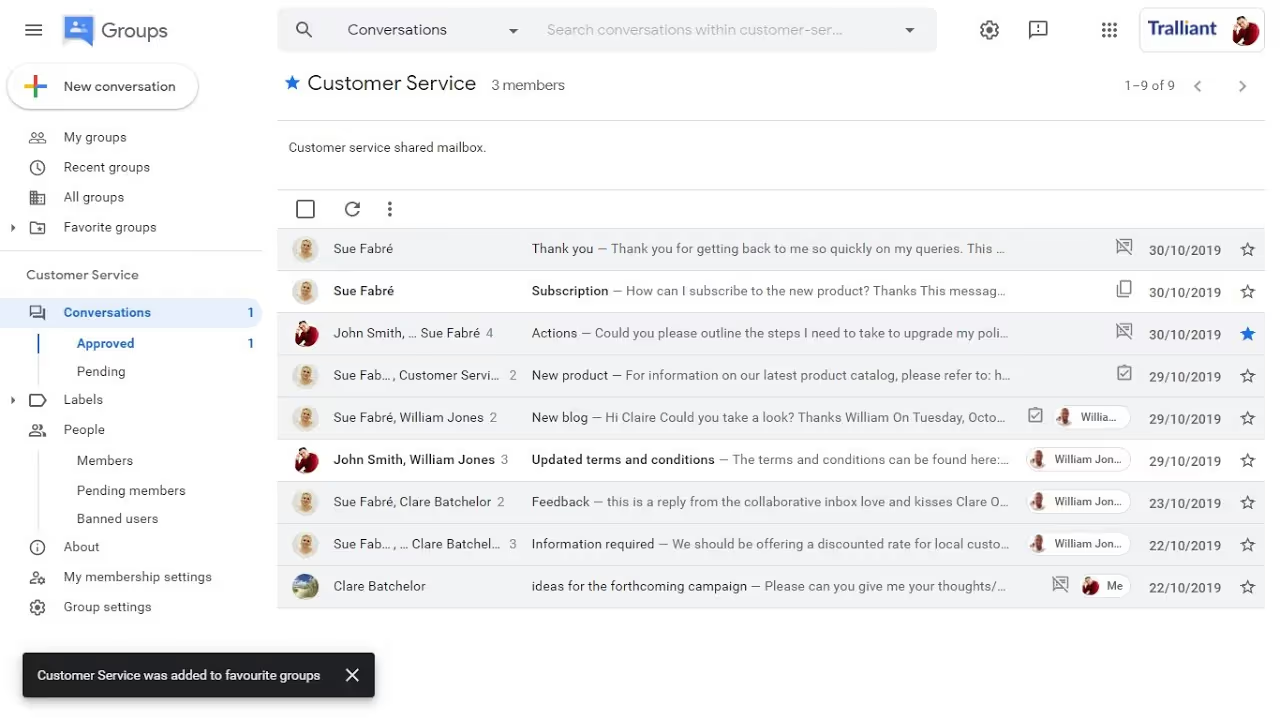
Este es un paso adelante con respecto a la delegación, pero aún no es lo ideal. El principal problema es su torpe interfaz, que se encuentra fuera de tu Gmail habitual. Los miembros del equipo tienen que ir al sitio web de Google Groups para administrar estos correos electrónicos, lo que significa cambiar más de pestaña y un flujo de trabajo más torpe.
Obtienes tareas y etiquetas básicas, pero carece de funciones de trabajo en equipo en tiempo real, como borradores compartidos, alertas si dos personas están en el mismo correo electrónico o un feed de actividad en vivo dentro de Gmail. Esta falta de una verdadera integración con Gmail hace que parezca que estás separado de tu rutina diaria, lo que a menudo hace que los equipos no lo usen mucho o vuelvan a adoptar hábitos menos eficientes.
Opción 3: usar un sistema de etiquetas de Gmail compartido (The DIY Hack)
Este «truco» utiliza las etiquetas y los filtros de Gmail para intentar imitar un flujo de trabajo compartido. Por ejemplo, un equipo puede usar etiquetas como [Todo_Support], [InProgress_Alice], [Resolved_Support]. Los correos electrónicos que se envían a una cuenta central (en la que todos inician sesión o en la que una persona administra y etiqueta) se etiquetan.

Los filtros pueden añadir automáticamente algunas etiquetas iniciales. Luego, los miembros del equipo cambian manualmente las etiquetas para mostrar las actualizaciones de estado o las asignaciones. Algunos complementos básicos pueden compartir etiquetas, pero en su mayoría son manuales.
Esta es una solución clásica «improvisada». Es «gratuita» en términos de coste de software, pero se paga con tiempo perdido y errores. No es escalable: a medida que los correos electrónicos se acumulan, el sistema de etiquetas se convierte en una pesadilla y se estropea. Imagínese intentar gestionar cientos de correos electrónicos al día con toneladas de etiquetas: mantener las etiquetas en orden es un trabajo de tiempo completo.
Opción 4: configurar una cuenta de correo electrónico del equipo y compartir el inicio de sesión
Este es el método más simple, pero el más arriesgado. Crea una cuenta de Gmail estándar (por ejemplo, teamproject@gmail.com) y comparte el nombre de usuario y la contraseña con el equipo. Todos inician sesión en esta única cuenta.
La configuración sencilla conlleva grandes riesgos. Los peligros de seguridad son enormes. Compartir los inicios de sesión es una prohibición básica de seguridad. Si alguien se va, cambiar la contraseña y asegurarse de que todo el mundo actualice es una molestia y, a menudo, se olvida.
Hay una enorme falta de responsabilidad; dado que todos usan el mismo nombre de usuario, no se puede saber quién ha leído un correo electrónico, quién ha enviado una respuesta o quién ha eliminado algo. Esto puede causar confusión y dificultar la corrección de errores o garantizar la calidad. No hay seguimiento ni delegación a nivel de usuario, por lo que no puedes asignar correos electrónicos a personas ni ver quién hace qué.
Opción 5: Usa una herramienta de bandeja de entrada compartida basada en Gmail como Gmelius
Plataformas como Gmelius se integran perfectamente en Gmail y convierten tus bandejas de entrada actuales en potentes espacios de trabajo compartidos.
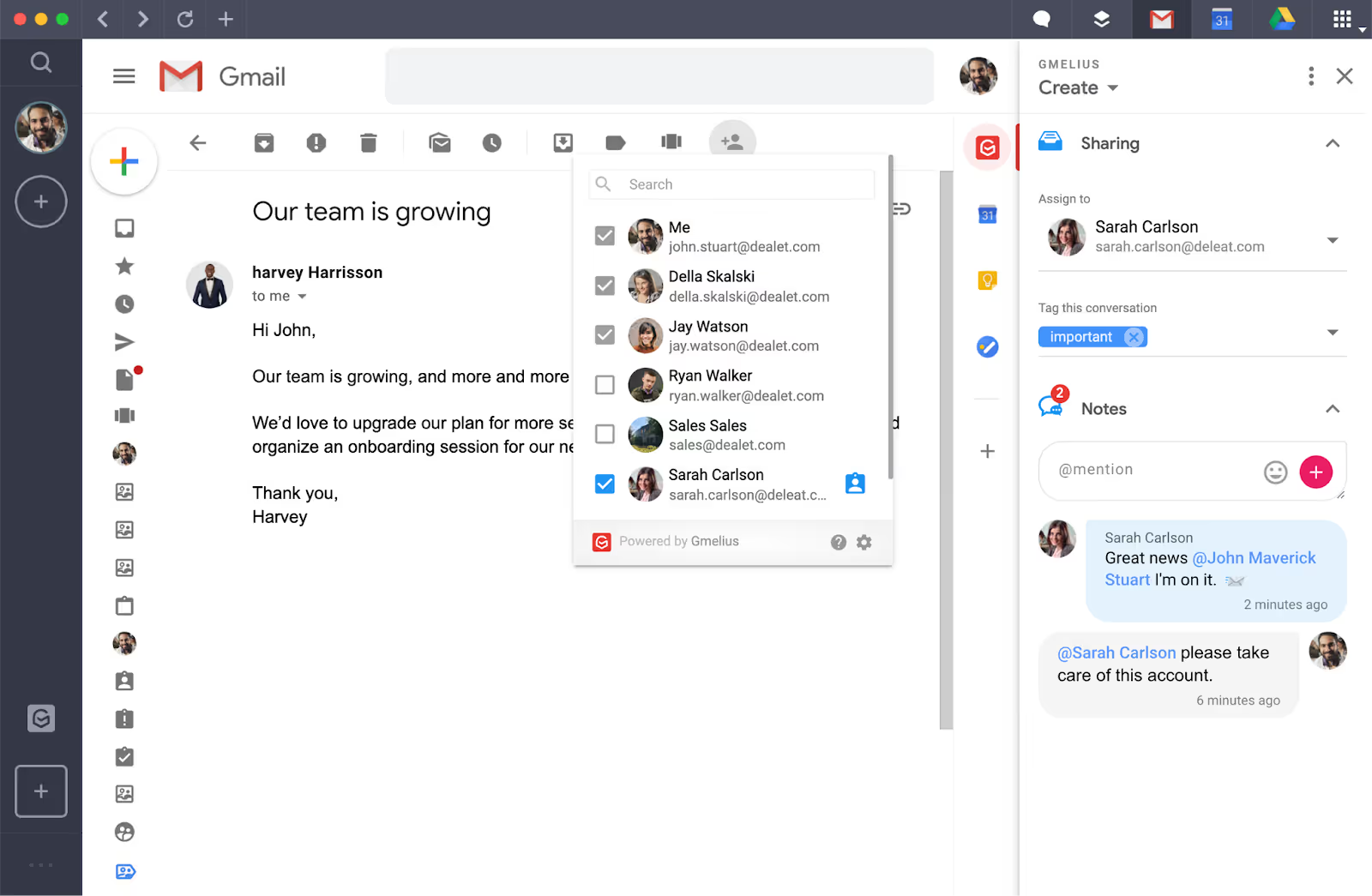
No solo copia funciones de bandeja de entrada compartida; los integra directamente en tu interfaz de Gmail. Instala la extensión Gmelius, configura tu equipo y, a continuación, podrás convertir cualquier dirección de correo electrónico (como support@yourcompany.com o incluso un grupo de Google) en una bandeja de entrada compartida.
Los correos electrónicos que se envían a esta dirección aparecen luego en una vista compartida en el Gmail de cada miembro del equipo, con funciones como:
- Borrar asignación de correo electrónico
- Notas internas para los chats (adiós a los avances desordenados)
- Borradores compartidos para escribir juntos
- Detección de colisiones (comprueba si un compañero de equipo está viendo o respondiendo)
- Flujos de trabajo automáticos
- Tableros Kanban para ver visualmente las etapas del correo electrónico
Este enfoque ofrece una interfaz de usuario fluida porque todo está dentro de Gmail, lo que significa menos interrupciones y una curva de aprendizaje más rápida. Está diseñado para ser escalable, gestionar muchos correos electrónicos y equipos en crecimiento, y la seguridad es mejor porque todos inician sesión con su propia cuenta de Google.
Lo principal a tener en cuenta es el coste adicional, ya que estas plataformas ofrecen servicios de suscripción (aunque suelen tener diferentes planes y pruebas gratuitas).
Comparación de los métodos para configurar una bandeja de entrada compartida de Gmail
Para ver realmente las diferencias, comparemos estos cinco métodos uno al lado del otro:
Cómo configurar un buzón compartido en menos de 15 minutos con Gmelius
Antes de poner en marcha el temporizador, asegúrese de tener los siguientes elementos a mano:
- Una cuenta de Google Workspace o Gmail: Esta será tu cuenta principal para configurar Gmelius.
- Navegador Google Chrome: Gmelius funciona como una extensión de Chrome.
- La dirección de correo electrónico de tu equipo: Esta es la dirección que quieres convertir en una bandeja de entrada compartida (por ejemplo, support@yourcompany.com). Lo ideal es que ya esté configurada como un grupo de Google, como práctica recomendada, pero también puede ser una cuenta de Gmail existente.
- Lista de direcciones de correo electrónico de los miembros del equipo: Para invitarlos a la bandeja de entrada compartida.
Vamos a empezar. Estas instrucciones se basan en el flujo de configuración típico de Gmelius, pero para obtener los detalles más recientes, consulta siempre al oficial Centro de ayuda de Gmelius.
Paso 1: Instala la extensión Gmelius para Chrome (2 minutos)
En primer lugar, tienes que añadir Gmelius a tu navegador.
- Abre Google Chrome y ve a Chrome Web Store.
- Busca «Gmelius».
- Haz clic en «Añadir a Chrome» y, a continuación, en «Añadir extensión» cuando se te pida.
- Una vez instalado, Gmelius se integrará perfectamente en tu interfaz de Gmail cuando la abras o la actualices.
Paso 2: Regístrate o inicia sesión en Gmelius (1 minuto)
Con la extensión instalada:
- Abre tu cuenta de Gmail.
- Deberías ver aparecer los elementos de Gmelius. Se te pedirá que te registres o inicies sesión.
- Haz clic para iniciar sesión con tu cuenta de Google. Esto creará tu cuenta de Gmelius, vinculada a tu cuenta de Gmail.
Paso 3: Accede al panel de control de Gmelius y crea una bandeja de entrada compartida (3 minutos)
Ahora, vamos a crear el espacio compartido:
- Busca la barra lateral o el icono de Gmelius en tu interfaz de Gmail. Al hacer clic en él, normalmente se abre el tablero o panel principal de Gmelius.
- Navega hasta la sección «Bandejas de entrada compartidas» o «Colaboración». Por lo general, encontrarás un icono «+» o un botón como «Crear bandeja de entrada compartida» o «Añadir nueva bandeja de entrada».
- A continuación, Gmelius lo guiará para conectar la dirección de correo electrónico que haya elegido. Por lo general, tienes algunas opciones:
- Conectar un grupo de Google (recomendado): Si tu dirección support@yourcompany.com es un grupo de Google, selecciona esta opción. Se te pedirá que te autentiques y elijas el grupo de Google de una lista. Suele preferirse esta opción, ya que los Grupos de Google ofrecen una sólida gestión subyacente del correo electrónico.
- Conecta una cuenta de Gmail existente: Si la dirección de correo electrónico de tu equipo es una cuenta de Gmail independiente, puedes conectarla directamente.
- Sigue las instrucciones que aparecen en pantalla para autorizar a Gmelius a acceder a la cuenta o grupo elegido.
Paso 4: Configura el nombre de tu bandeja de entrada compartida (1 minuto)
Dale a tu bandeja de entrada compartida un nombre claro y reconocible en Gmelius (por ejemplo, «Equipo de atención al cliente», «Consultas de ventas», «Project Alpha Comms»). Este nombre es para la referencia interna de tu equipo en Gmelius.
Paso 5: Agrega a los miembros de tu equipo (3 minutos)
La colaboración es clave, así que invitemos a tus colegas a:
- Una vez creada la bandeja de entrada, se te pedirá que añadas a los miembros del equipo.
- Introduzca las direcciones de correo electrónico de los compañeros que necesitan acceder a esta bandeja de entrada compartida.
- Recibirán invitaciones para unirse a esta bandeja de entrada compartida específica en Gmelius. (Nota: también deberán instalar la extensión Gmelius e iniciar sesión con sus cuentas de Google).
Paso 6: Sincronización inicial y primer vistazo (2 minutos)
- Gmelius sincronizará los correos electrónicos de la dirección conectada. Según el volumen, la sincronización inicial puede tardar unos instantes.
- Una vez sincronizados, los nuevos correos electrónicos enviados a support@yourcompany.com aparecerán en esta vista de bandeja de entrada compartida en la cuenta de Gmail de cada miembro del equipo conectado.
- Ahora puedes ver los correos electrónicos, asignarlos a los miembros del equipo (incluido tú) y responder con la dirección de correo electrónico compartida.
¡Y eso es todo para la configuración básica! Has configurado correctamente un buzón compartido.
Lo que has conseguido en menos de 15 minutos
En menos tiempo del que se tarda en preparar una taza de té, has sentado las bases para una comunicación de equipo optimizada:
- Una bandeja de entrada centralizada para la dirección de correo electrónico de tu equipo, a la que puedes acceder directamente desde Gmail.
- Visibilidad para todos los miembros del equipo de los correos electrónicos entrantes.
- La capacidad de asignar correos electrónicos, garantizando la responsabilidad.
- Un único punto para que tu equipo gestione y responda a las comunicaciones grupales.
Qué hacer y qué no hacer en la configuración de buzones compartidos
Las mejores configuraciones no solo se basan en las herramientas adecuadas: están respaldadas por hábitos inteligentes. La configuración de una bandeja de entrada compartida es tan eficaz como lo sea el equipo que la utilice. Por eso, antes de pulsar «añadir miembro del equipo», ten en cuenta estas prácticas recomendadas esenciales:
✅ Defina la propiedad: Asigne los correos electrónicos de forma clara para que no haya ningún mensaje de «¿Quién respondió a esto?» confusión.
✅ Configure filtros y etiquetas: Ayuda a clasificar los correos electrónicos y mejora la eficiencia del flujo de trabajo.
✅ Entrena a tu equipo: Todos deben entender la lógica y la etiqueta de la bandeja de entrada compartida.
✅ Supervise el rendimiento: Utilice la analítica para comprender las tendencias y optimizar los flujos de trabajo.
❌ No compartas contraseñas: Es inseguro e inescalable. Utilice herramientas con los roles de usuario adecuados.
❌ No ignore las funciones de colaboración: Aproveche las notas, las tareas y las automatizaciones.
❌ No sobrecargues a una persona: Distribuya las tareas de manera justa mediante la automatización (como Round Robin reglas) siempre que sea posible.
Preguntas frecuentes
1. ¿En qué se diferencia un buzón compartido de una bandeja de entrada compartida?
UN buzón compartido es simplemente una dirección de correo electrónico a la que pueden acceder varias personas, normalmente iniciando sesión en la misma cuenta o mediante la delegación. Por el contrario, un bandeja de entrada compartida es una solución más avanzada que añade funciones de estructura y colaboración. Con una bandeja de entrada compartida, puedes asignar correos electrónicos a tus compañeros de equipo, hacer un seguimiento del estado, añadir notas internas, evitar respuestas duplicadas y saber quién está haciendo qué. En resumen, una bandeja de entrada compartida convierte un buzón compartido en un verdadero espacio de trabajo de equipo.
2. ¿Se puede configurar un buzón compartido en Gmail sin herramientas de terceros?
Sí, Gmail ofrece dos opciones nativas: la delegación y los grupos de Google con la configuración «Bandeja de entrada colaborativa». Sin embargo, ambas son bastante limitadas. No ofrecen funciones de colaboración en tiempo real, propiedad clara ni automatización. Si tu equipo gestiona un gran volumen de correos electrónicos, rápidamente te encontrarás con cuellos de botella y confusión si utilizas únicamente las herramientas nativas de Gmail.
3. ¿Cómo contribuyen los buzones compartidos a la responsabilidad del equipo?
La responsabilidad proviene de la visibilidad y la propiedad clara. Una verdadera bandeja de entrada compartida, como la que Gmelius añade a Gmail, te permite asignar correos electrónicos a miembros específicos del equipo, por lo que no hay confusión sobre quién es el responsable de responder. También hace un seguimiento de la actividad, muestra el historial de conversaciones y te ayuda a asegurarte de que ningún correo se pierde o se duplica.
4. ¿Los buzones compartidos se pueden integrar con las plantillas y la automatización?
Solo si utilizas una herramienta que admite esas funciones. Las opciones nativas de Gmail no ofrecen plantillas ni automatizaciones. Gmelius, por otro lado, te permite crear y compartir plantillas de correo electrónico, automatizar las tareas mediante reglas, establecer acuerdos de nivel de servicio y aplicar flujos de trabajo por turnos, todo ello desde Gmail.
5. ¿Qué hace que Gmelius sea mejor que otras herramientas de bandeja de entrada compartida?
Gmelius destaca porque funciona directamente dentro de Gmail, sin necesidad de que tu equipo cambie a una aplicación independiente. Ofrece funciones inteligentes como las respuestas generadas por IA, las visualizaciones de correos electrónicos al estilo Kanban, la detección de colisiones, las notas internas y la automatización del flujo de trabajo. Es fácil de configurar con una extensión de Chrome y se adapta a las necesidades de tu equipo, a la vez que proteges tus datos gracias a los inicios de sesión de Google y sin inicios de sesión compartidos.
6. ¿Es Gmelius una buena alternativa a Front o Hiver?
Sí. Gmelius es una buena alternativa a ambos. A diferencia de Front, que reúne a tu equipo en una plataforma independiente, Gmelius te mantiene trabajando dentro de Gmail. Además, en comparación con Hiver, Gmelius ofrece automatizaciones más potentes, una interfaz más moderna y asistencia de inteligencia artificial integrada, todo ello a un precio competitivo.
7. ¿Puede Gmelius reemplazar a Help Scout o Zendesk en la asistencia por correo electrónico?
Para los equipos que se centran en el soporte por correo electrónico, Gmelius es un excelente sustituto. Incluye todo lo que necesitas: una bandeja de entrada compartida, la asignación de correos electrónicos, la automatización, la colaboración, el seguimiento de los acuerdos de nivel de servicio y la elaboración de informes, todo ello en Gmail. Sin embargo, si necesitas sistemas completos de venta de entradas, chat en directo o asistencia por voz, herramientas como Help Scout o Zendesk pueden seguir siendo útiles como complemento.
Conclusión: Por qué Gmelius es la ruta fácil y escalable para compartir la bandeja de entrada
El correo electrónico no va a ninguna parte. A pesar del auge de las aplicaciones de chat y las herramientas de colaboración, los estudios muestran que el correo electrónico sigue siendo el canal de comunicación más utilizado y confiable para las empresas de todo el mundo.
Sin embargo, la bandeja de entrada tradicional no se diseñó para equipos. Carece de visibilidad, responsabilidad y estructura. Ahí es donde entra en juego una bandeja de entrada compartida moderna, especialmente una como Gmelius. Combina la simplicidad de Gmail con el poder de la colaboración en equipo: tareas, colaboración en tiempo real, notas internas, automatización y análisis, lo que convierte tu bandeja de entrada en un verdadero centro de productividad.
👉 Comience su prueba gratuita hoy.
Referencias:
.avif)



.avif)


.avif)
.avif)